1. เขียนเกมบน CodeGym
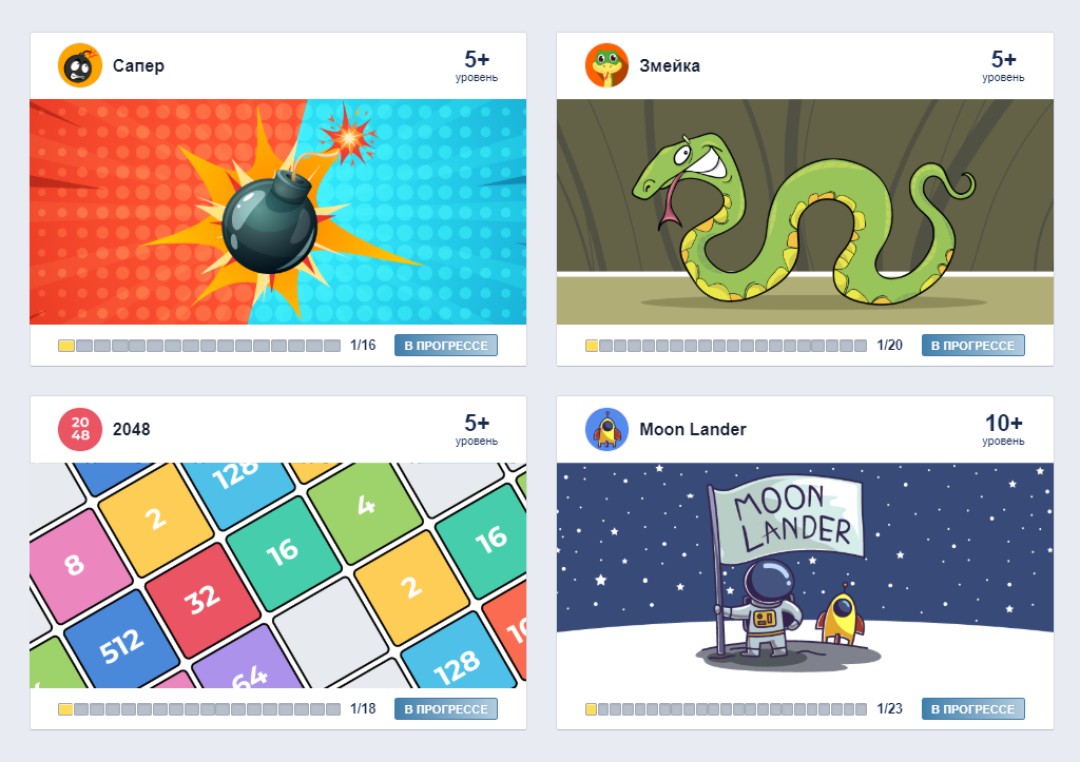
คงไม่มีโปรแกรมเมอร์คนไหนที่ไม่ชอบเขียนเกม และในขณะที่การเขียนมันยากกว่าการเล่นมาก ไม่มีอะไรเทียบได้กับความรู้สึกที่ได้เห็นเกมเกิดขึ้นใต้ปลายนิ้วของคุณ
นั่นเป็นเหตุผลที่เราเพิ่มโอกาสพิเศษในการเขียนเกมบน CodeGym ไม่เพียงแต่งานในเกมจะยิ่งใหญ่กว่างานทั่วไปเท่านั้น แต่ยังน่าสนใจกว่ามากอีกด้วย และเป็นเรื่องที่น่าสนใจไม่เพียง แต่จะเขียน แต่ยังทดสอบด้วย ถ้าคุณรู้ว่าฉันหมายถึงอะไร... 😉
สำนักงาน CodeGym เป็นอัมพาตอย่างแท้จริงเป็นเวลาหลายวันเมื่อเราเริ่มขั้นตอนการทดสอบสำหรับงานเกม 🙂
งานแต่ละเกมเป็นโครงการที่แบ่งออกเป็นงานย่อยสองสามโหล ในกระบวนการเขียนเกม คุณจะต้องทำงานย่อยทั้งหมดให้เสร็จตามลำดับ เมื่อคุณเขียนงานย่อยสุดท้าย คุณจะมีเกมที่เสร็จสมบูรณ์
ตัวเกมจะใช้เอ็นจิ้นเกม CodeGym คุณสมบัติหลักของมัน คือมันง่ายมาก การทำงานกับมันไม่ยากไปกว่าการทำงานกับคอนโซล ด้านล่างนี้คุณจะพบคำอธิบายของเอ็นจิ้นเกมพร้อมกับตัวอย่างการทำงานกับมัน
2. คำอธิบายสั้น ๆ ของเอ็นจิ้นเกม

เอ็นจิ้นเกมแบ่งสนามเด็กเล่นทั้งหมดออกเป็นเซลล์ ขนาดต่ำสุดคือ 3×3 และสูงสุดคือ 100×100
แต่ละเซลล์สามารถทาสีเป็นสีเฉพาะและเราสามารถเขียนข้อความลงไปได้ . นอกจากนี้เรายังสามารถกำหนดขนาดและสีของข้อความสำหรับแต่ละเซลล์ ได้อีกด้วย
เอ็นจิ้นอนุญาตให้คุณเขียนตัวจัดการเหตุการณ์ เช่น วิธีการจัดการเหตุการณ์ เช่น "ปุ่มเมาส์คลิก" และ "แป้นคีย์บอร์ดกด"
คุณสมบัติที่น่าสนใจอีกอย่างคือความสามารถในการทำงานกับตัวจับเวลา คุณจะพบรายละเอียดเพิ่มเติมเกี่ยวกับเรื่องนี้ในบทเรียนเรื่อง "การทำงานกับตัวจับเวลา"
"เอ็นจิ้นดั้งเดิม" นี้ช่วยให้คุณสร้างเกมที่น่าสนใจอย่างที่คุณเห็นด้วยตัวคุณเอง:
3. การเข้าถึงเกม
ในการเข้าถึงงานของเกมคุณต้องไปที่ส่วน "เกม" บนเว็บไซต์ เลือกเกมที่คุณต้องการ และไปที่หน้าของเกม คุณจะเห็นปุ่ม "เขียนโซลูชันของคุณเอง" คลิกเลย

นี่จะเป็นการเปิดWebIDEซึ่งคุณสามารถเริ่มทำงานในภารกิจย่อยแรกของเกมได้ นอกจากนี้ จากนี้ไป งานย่อยของเกมจะพร้อมใช้งานสำหรับคุณในIntelliJ IDEA (ผ่านปลั๊กอิน)

หากคุณใช้IntelliJ IDEAให้เปิดรายการงานในปลั๊กอินแล้วเลือกภารกิจ Games

ถัดไป คลิกที่งานย่อยที่มีอยู่: โมดูล Java Games ควรปรากฏในโปรเจ็กต์ของคุณ และพร้อมกับไลบรารีเอ็นจิ้นเกมและโค้ดของงานย่อยของคุณ หลังจากนั้นทุกอย่างก็เหมือนกับเมื่อแก้ไขงานอื่น ๆ

เกมสามารถเขียนในWebIDEหรือIntelliJ IDEAแล้วแต่คุณต้องการ ที่กล่าวว่าIntelliJ IDEAสะดวกกว่า และเป็นมืออาชีพมากขึ้น ทางเลือกเป็นของคุณ
4. การเผยแพร่เกมในแคตตาล็อกแอป
เมื่อคุณเขียนเกมเสร็จแล้ว คุณจะสามารถเผยแพร่โปรแกรมของคุณในแคตตาล็อกของเกมและแอพบน CodeGym เพียงคลิกปุ่ม "เผยแพร่" ประมาณครึ่งนาทีต่อมา เกมของคุณจะถูกเพิ่มในส่วน "เกมที่เผยแพร่"
คุณสามารถเผยแพร่เกมจากWebIDE :

หรือจากปลั๊กอิน:

หากคุณต้องการแบ่งปันการใช้งานเกมของคุณกับเพื่อนหรือเพื่อนร่วมงาน ไม่มีอะไรจะง่ายไปกว่านี้อีกแล้ว เพียงส่งลิงก์ไปยังหน้าสำหรับเกมที่เผยแพร่ของคุณโดยเฉพาะ ไม่จำเป็นต้องใช้บัญชี CodeGym
คุณยังสามารถแชร์เกมของคุณบนโซเชียลเน็ตเวิร์กได้อีกด้วย ในการทำเช่นนี้ ใช้ปุ่ม "แบ่งปันกับเพื่อน"

ในฐานะผู้สร้างเกม คุณสามารถเพลิดเพลินกับจำนวนครั้งที่เล่น เช่นเดียวกับจำนวนการดูบน YouTube ยิ่งมากยิ่งดี
5. ปรับแต่งเกมของคุณ
เมื่อคุณเขียนเกมของคุณเสร็จแล้ว คุณสามารถแก้ไขมันได้ตามต้องการ
ต้องการเล่น 2048 บนสนามขนาด 5×5 หรือไม่? ไปเลย คุณเป็นโปรแกรมเมอร์: คุณควบคุมแป้นพิมพ์การ์ด เปลี่ยนเกมของคุณตามที่คุณต้องการ
คุณสามารถแนะนำสิ่งใหม่ ๆ ให้กับเกมได้ ตัวอย่างเช่น ในเกมงู งูอาจเดินช้าลงหากมันกินแอปเปิ้ลในขณะที่ยังสดอยู่ (ภายใน 5 วินาทีแรกหลังจากที่ปรากฏ) แอปเปิ้ลสามารถเปลี่ยนสีจากสีแดงเป็นสีเขียวหรือกลายเป็นลูกแพร์ หรืองูอาจจะชอบกระต่ายมากกว่าแอปเปิ้ล...
ใน Minesweeper คุณสามารถเพิ่มชีวิตให้กับผู้เล่น หรืออาจจะเป็นระเบิดปรมาณูที่ "เปิดเผย" เซลล์ที่อยู่ในรัศมีของหลายๆ เซลล์
นี่คือลักษณะของม็อดยอดนิยมของเกม Mars Lander: ผู้สร้างเกมได้เพิ่มการเทเลพอร์ตลงไป

แต่โปรดทราบว่าหากคุณจัดการไฟล์หรือกราฟิกในเกมของคุณนอกเหนือจากผ่านเอ็นจิ้นเกม อาจไม่สามารถเผยแพร่ในแคตตาล็อกแอปได้ ไม่ใช่ทุกสิ่งที่สามารถเรียกใช้ในเบราว์เซอร์ได้

GO TO FULL VERSION